We hebben nogal wat apps behandeld om je te vergrendelenMac scherm. Wat OS X en de meeste schermvergrendelings-apps voor OS X allemaal gemeen hebben, is het gebruik van een tekstwachtwoord voor beveiliging. En dan zijn er enkele apps waarmee u uw scherm kunt vergrendelen / ontgrendelen door een patroon over een raster te tekenen of het scherm te ontgrendelen wanneer een bepaald Bluetooth-apparaat binnen bereik is. USB-schermvergrendeling is een Mac-app ter waarde van $ 0.99 die een andere benadering hanteert voor het vergrendelen en ontgrendelen van uw Mac; het gebruikt een USB-stick als sleutel om uw scherm te vergrendelen en ontgrendelen. Als u de schijf verwijdert of uitwerpt, wordt uw Mac onmiddellijk vergrendeld. Met de app kunt u ook een extra beveiligingslaag toevoegen door een wachtwoord in te stellen. Om uw Mac te ontgrendelen, moet u de USB invoeren en vervolgens het wachtwoord invoeren (indien geconfigureerd) om naar uw bureaublad te gaan.
USB Screen Lock wordt uitgevoerd in de menubalk en wanneer uvoer eerst de app uit, deze vraagt u om een USB-schijf te plaatsen om deze als sleutel voor te bereiden. Als u al een schijf hebt gemonteerd, wordt u gevraagd of u deze wilt gebruiken om uw scherm te vergrendelen en als er meer dan één USb-schijf is gemonteerd, wordt u naar elke schijf gevraagd. Klik gewoon op 'OK' voor degene die u wilt gebruiken. USB Screen Lock werkt met één USB-drive tegelijk. Maak je geen zorgen over je opgeslagen gegevens op het apparaat; het blijft onaangeroerd.

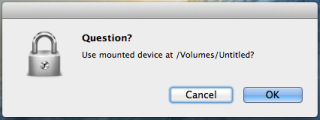
U wordt dan naar de voorkeuren van de app geleidscherm, waar u ook wachtwoordbeveiliging kunt instellen als u dat wilt. Typ en bevestig uw wachtwoord en klik vervolgens op de knop ‘Wachtwoord’ om het in te stellen. U kunt vervolgens het voorkeurenvenster sluiten, maar zorg ervoor dat u de app niet afsluit, anders werkt deze niet.
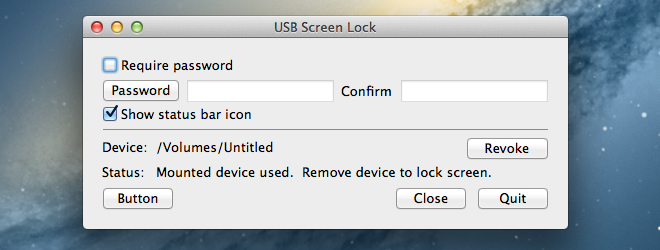
Wanneer u het USB-station uitwerpt of gewoon verwijdertvan uw Mac op de onveilige manier, zal USB Screen Lock uw scherm vergrendelen. Om het te ontgrendelen, moet u het USB-station opnieuw aansluiten en het wachtwoord invoeren als u er een hebt ingesteld. Als u besluit geen wachtwoord in te stellen, wordt uw Mac ontgrendeld door eenvoudigweg het USB-station te plaatsen.
USB Screen Lock roept het systeem niet opwachtwoord slot; het wachtwoord dat bij deze app is ingesteld, is gescheiden en er is geen optie om het standaardvergrendelscherm van OS X te gebruiken wanneer de app het vergrendelt. Het USB-station dat u aan USB Screen Lock koppelt, blijft werken als opslagapparaat. Het maakt niet uit of het apparaat is geformatteerd op NTFS of FAT32; zolang het wordt geactiveerd, kan het met de app worden gebruikt.
Vergeleken met apps die uw scherm vergrendelen wanneer eenBluetooth-apparaat gaat buiten bereik (en we hebben er nogal wat behandeld), USB Screen Lock biedt een betrouwbaardere oplossing. Uw USB-stick wordt het equivalent van een fysieke sleutel voor uw Mac en is voor $ 0,99 zeer redelijk geprijsd.
Download USB Screen Lock van Mac App Store




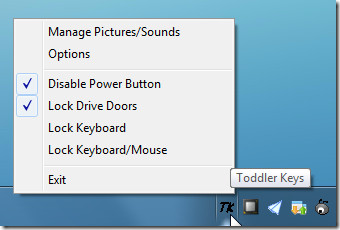








Comments